pagkakamali0x800705b4(o mas karaniwanBug sa pag-update ng Windows 10) ay isang napaka-nakakainis na problema.Kung dumaranas ka ng ganitong kondisyon, ito ang tamang lugar upang bisitahin.Sa artikulong ito, ipapaliwanag koPaano Ayusin ang 0x800705b4 Windows Update Error.
Bibigyan kita ng top-notch at tumpak na listahan ng mga solusyon upang malutas ang mga problema nang mahusay.Gayundin, ipapaliwanag ko ang bawat impormasyong dapat mong malaman tungkol sa 0x800705b4: error sa pag-update ng Windows 10.Kaya, magsimula tayo.
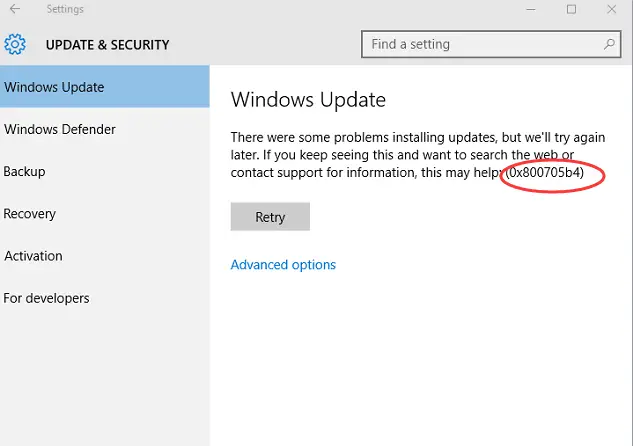
Ano ang 0x800705b4: Error sa Pag-update ng Windows 10?
Windows Update是microsoftisang serbisyong ibinigay,Ginagamit upang palayain ang OS at iba pang mga programa ng Microsoft tulad ngMS Officeatbp.) update. 0x800705b4 error sa Windows Update (WU)服務nalilito,at gawin itong biglang bumagsak.Kaya naman madalas itong tinatawag na Windows Update bug.kadalasan,Kapag nag-a-update o sinusubukang i-update ang system o application,sa Windows 10會nakuha ang error na ito.Gayunpaman, sa ilang mga kaso maaari rin itong lumitaw sa mga mas lumang bersyon ng OS.
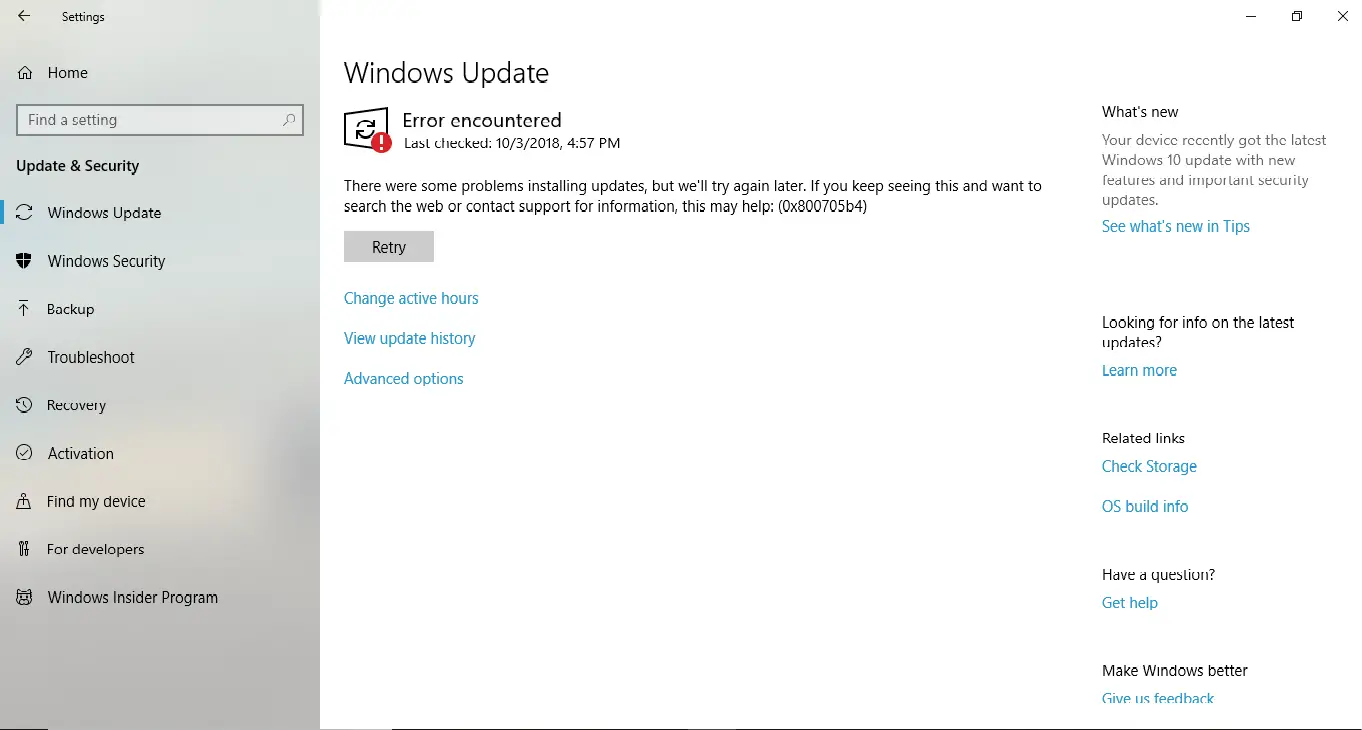
Bukod sa Windows Updates, ang bug na ito ay maaari ding malito sa Windows Defender.Kapag nangyari ito, makakakita ka ng mensahe ng error na nagsasabing "Hindi na-on ng Windows Defender ang real-time na proteksyon at bumalik ang operasyon dahil nag-expire na ang panahon ng timeout." Makikita mo rin ang error code 0x800705b4 at ang mensaheng ito.Ang error code na ito ay ipinapakita sa hexadecimal na format ng data, na isang karaniwang paraan ng pagkakategorya ng Windows ng mga error.Ang mga uri ng error na ito ay kadalasang nagiging sanhi ng pagbagal, pag-hang, pag-crash o pagkawala ng nakaimbak na data ng system.Kaya mahalaga na alam mo kung paano ito ayusin.
ano ang dahilan ang error na ito?
Upang malutas ang problemang ito sa isang kapaki-pakinabang na paraan, mahalagang maunawaan muna ang sanhi ng error sa iyong computer.Kaya hindi ka mag-panic kapag nakita mo ang pareho o katulad na mga error code sa malapit na hinaharap.Error 0x800705b4Iba't ibang dahilan, Ang pinakakaraniwang dahilan ay nakalista dito.dahil saMga System FilepinsalaOpinsala, osa Windows Registryerror, maaaring mangyari ang error na ito.o, kailanAng operating system ay hindi maaaringsariliKapag nag-a-update.ang ilanmalisyosong softwareAng error na ito ay maaari ding sanhi habang ginagawa nilang hindi nagagamit ang Windows Defender at nagkakagulo sa Mga Serbisyo sa Pag-update ng Windows.
paano ayusin0x800705b4 error?
Ngayong naiintindihan mo na kung ano ang sanhi nito, oras na para simulan ang pag-aaral kung paano ayusin ang error 0x800705b4.ipapakilala kitaPinili pagkatapos subukanNgNangungunang 4 Solusyon.Walang kumplikado.Kailangan mo lang sundin ang step-by-step na gabay na ibinigay ng bawat solusyon at magagawa mo ito nang hakbang-hakbang.Subukan ang mga solusyong ito nang sunod-sunod hanggang sa makakita ka ng solusyon sa iyong problema.
1. Gamitin ang troubleshooter ng Windows Update
Ang Windows Update Troubleshooter ay isang tool na ibinigay ng Microsoft upang harapin ang mga error at isyung nauugnay sa serbisyo ng Windows Update.Maaari mong subukang ayusin ang problemang ito.Sundin ang mga hakbang:
hakbang 1:Kung gumagamit ng Windows 10, i-download ang Update Troubleshooter para sa Windows 10 (https://aka.ms/wudiag); kung gumagamit ng Windowspara sa mas naunang bersyon, mangyaring i-downloadWindows 7 / 8NgI-update ang Troubleshooter.
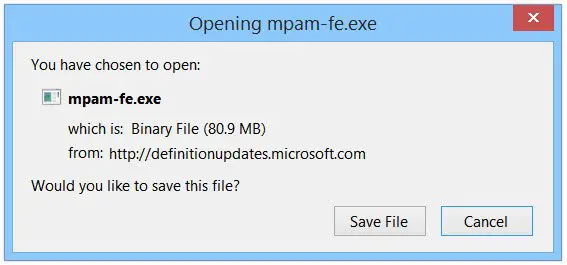
hakbang 2:Pagkatapos mag-download at mag-install,tumakboI-troubleshoot ang Windows Update.
hakbang 3: ayon kaydisplay sa screenmga tagubilin para gumana, at hayaan ang tool na gawin ang trabaho nito.
Hakbang 4: I-rebootkompyuter.Ngayon suriin kung nawala ang error.
kumpleto.
2. Ayusin ang System Files Gamit ang Command Prompt
Maaari mong gamitin ang sfc command upang ayusin ang mga sira o sira na mga file ng system upang malutas ang mga problemang dulot ng mga file.Sundin ang mga hakbang:
hakbang 1:Humawak kasa keyboardWindows + X key,BukasAdvanced na Menu ng User.sa menuitaasCommand Prompt (Admin), at pagkatapos ay i-click ito.Maglulunsad ito ng Command Prompt window bilang isang administrator.
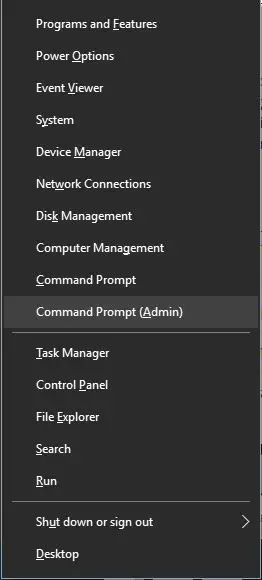
hakbang 2:Ngayon, i-type ang sumusunod na command sa Command Prompt window, pagkatapospindutinsa keyboardMagpasoksusi:
sfc/scannow
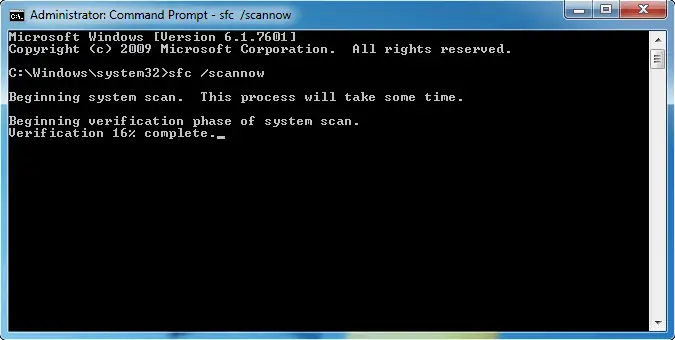
Paalala: Huwag balewalain ang mga puwang bago ang '/' o hindi tatakbo ang command.
hakbang 3:Matapos makumpleto ang pagproseso,I-restartkompyuter.Ngayon suriin kung ang problema ay nalutas.
kumpleto.
3. Manu-manong i-update ang Windows at Windows Defender
Ang mga update ay isang pangkalahatang solusyon sa maraming problema.Maaari mong subukang i-update ang Windows at Windows Defender sa pinakabagong bersyon upang maalis ang error na ito.Sundin ang mga hakbang:
hakbang 1: pindutinWindows + R keymag-trigger"tumakbo"diyalogo.Sa loobI-type ang "control panel",Pagkatapospindutinsa keyboardMagpasoksusi.Ilulunsad nito ang control panel.
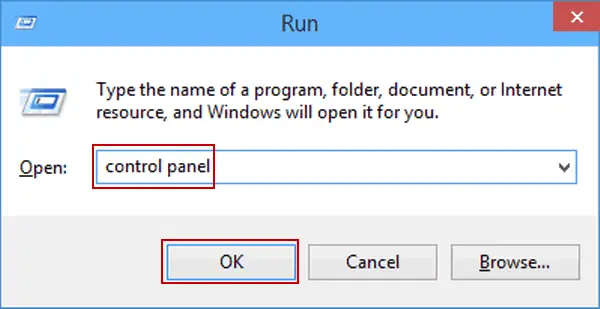
hakbang 2:Ngayon pumunta sa "sistema at seguridad”wizard, at pagkatapos ay i-click "Windows Update".
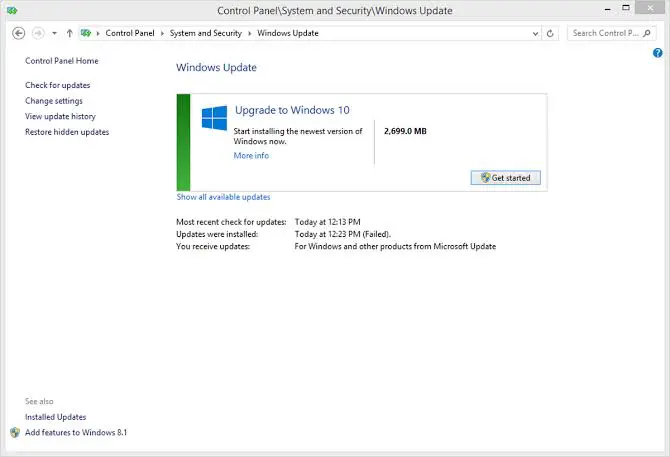
hakbang 3:Susunod, i-clickkaliwang bahagi ng screenng "Tingnan ang mga update"opsyon.Pagkatapos ay magsisimulang suriin ng Windows ang mga available na update.Kung may available na update,paki installsila.
hakbang 4:Pagkatapos i-update ang Windows, ngayon ay kailangan mong i-update nang manu-mano ang Windows Defender.ayon sa iyoWindowsbersyon,mula sa sumusunod na link下載Ibinigay ng MicrosoftNgPag-update ng kahulugan:
- 32-bit na Windows 10/8.1/8
- 64-bit na Windows 10/8.1/8
- 32-bit na Windows 7 at Vista
- 64-bit na Windows 7 at Vista
hakbang 5:Pagkatapos i-download ang file, simpledouble-clickupang i-install.ayon kaydisplay sa screenmga tagubilin para gumana,PagkatapostekaMatagumpay na na-update ang Windows Defender.Ngayon suriin kung malulutas nito ang problema.
4. Huwag paganahin ang Windows Defender
Maaari mong subukang huwag paganahin ang Windows Defender dahil maaaring ito ang sanhi ng error 0x800705b4.Gayunpaman, maaari nitong ilagay sa peligro ang iyong seguridad at privacy.Samakatuwid, gamitin ang solusyon na ito sa iyong sariling peligro.Sundin ang mga hakbang:
hakbang 1:Pumunta sa "simulan"menu, at pagkatapos ay i-clickset up".
hakbang 2:Sa app na Mga Setting, i-tapupdate at Kaligtasan.
hakbang 3:ngayon pumunta saSeguridad ng Windows, pagkatapos ay i-clickProteksyon sa virus at banta.Susunod,mula sa sidebarpumili"Proteksyon sa virus at banta, at pagkatapos ay i-clickMga setting ng proteksyon sa virus at pagbabanta".Ilulunsad nito ang window ng mga setting ng proteksyon sa Virus at pagbabanta.
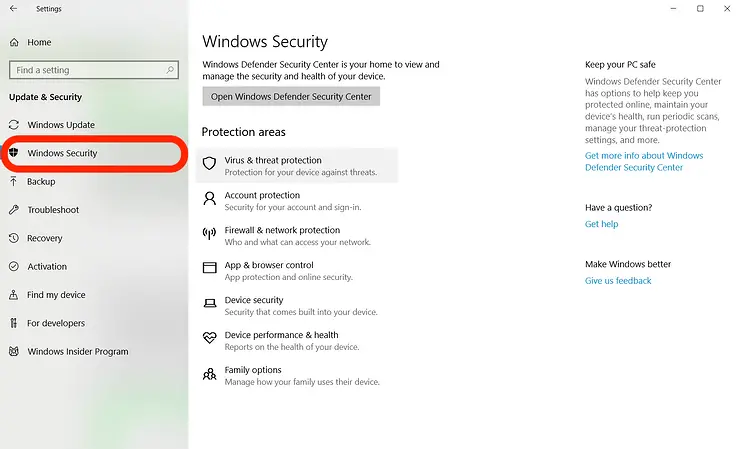
hakbang 4:Tapos, bastamagpalipat-lipatkasalukuyang switchreal-time na proteksyon來patahimikin.
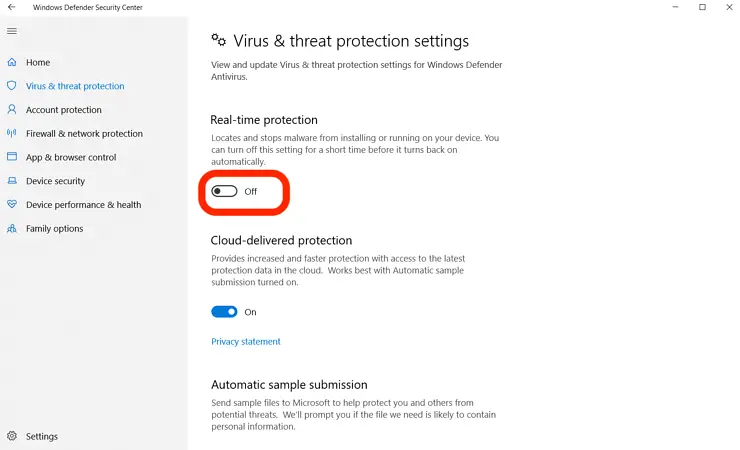
kumpleto.
Konklusyon
Kaya, ito ay kung paano mo haharapin ang mga error sa pag-update ng Windows 10.Ngayon ay maaari mong i-install ang update nang mapayapa sa iyong computer nang walang error 0x800705b4.Mayroong ilang iba pang mga solusyon tulad ng paggamit ng "System Restore"o gamitin"software ng third-party".Gayunpaman, hindi ko inirerekumenda na gamitin mo ang mga ito dahil ang mga pamamaraan na ito ay medyo kumplikado.

![I-set up ang Cox email sa Windows 10 [gamit ang Windows Mail app] I-set up ang Cox email sa Windows 10 [gamit ang Windows Mail app]](https://infoacetech.net/wp-content/uploads/2021/06/5796-photo-1570063578733-6a33b69d1439-150x150.jpg)
![Ayusin ang Mga Problema sa Windows Media Player [Gabay sa Windows 8 / 8.1] Ayusin ang Mga Problema sa Windows Media Player [Gabay sa Windows 8 / 8.1]](https://infoacetech.net/wp-content/uploads/2021/10/7576-search-troubleshooting-on-Windows-8-150x150.jpg)
![Ayusin ang Windows Update Error 0x800703ee [Windows 11/10] Ayusin ang Windows Update Error 0x800703ee [Windows 11/10]](https://infoacetech.net/wp-content/uploads/2021/10/7724-0x800703ee-e1635420429607-150x150.png)




![Simulan ang Command Prompt sa Windows [7 Mga Paraan] Simulan ang Command Prompt sa Windows [7 Mga Paraan]](https://infoacetech.net/wp-content/uploads/2021/09/%E5%95%9F%E5%8B%95%E5%91%BD%E4%BB%A4%E6%8F%90%E7%A4%BA%E7%AC%A6-150x150.png)

![Paano makita ang bersyon ng Windows [napakasimple]](https://infoacetech.net/wp-content/uploads/2023/06/Windows%E7%89%88%E6%9C%AC%E6%80%8E%E9%BA%BC%E7%9C%8B-180x100.jpg)


